Пхотосхоп Туториал Дизајн Тигер / Леопард Стиле Цхарацтер
Мало је читалаца који су питали да ли ћу издати водич о креирању крзнени тигар / леопард с кожом "Кс" Користио сам у Леопардовој позадини. Па, ако то желите, потрудићу се да илуструјем водич за њихово креирање.
Али прво, желела бих да изјавим да ово није моја оригинална идеја, него дизајн који сам покупио приликом прегледавања Пхотосхоп књиге у неким продавницама пре неколико месеци. Кораци би требали бити слични, иако не могу да се сетим много детаља у књизи. Фулл туториал афтер јумп.
Корак 1
Направите нови документ по жељеној величини и креирајте абецеду у средини. За вашу информацију, користим платно величине 500 к 400 пиксела, Адобе Гарамонд фонт.

Корак 2
Промените боју абецеде на наранџасту боју [# ффа70е]. Изаберите Лассо Тоол, држати СХИФТ тастер, и насумично означавање малих делова унутар абецеде.
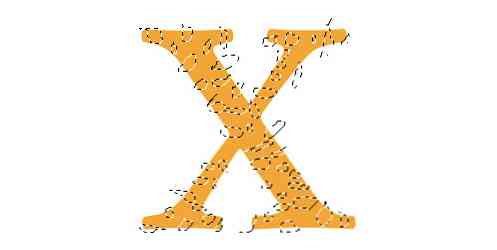
Корак 3
Направите нови слој на врху абецеде, назовите га спотова. Изаберите црну боју [#000000] и попуните истакнуте делове. Ваш дизајн би требао изгледати попут ове слике испод.

Корак 4
Отарасићемо се црних тачака изван абецеде. Одаберите обрис абецеде држите контролни тастер (мац - командни тастер) + минијатурни слој слова азбуке левим кликом. Када је изабран оквир, урадите а Цонтрол Схифт + И (мац - Цомманд Схифт + И) да бисте поништили избор. Изаберите спотова слој, погодак делете за уклањање спољашњих делова.

Корак 5
Изаберите оба алпхабет и спотова слој, спојите их користећи Слој -> Споји слојеве. Затим дуплирајте другу копију слоја тако што ћете изабрати слој, десни клик -> Дуплицате лаиер.
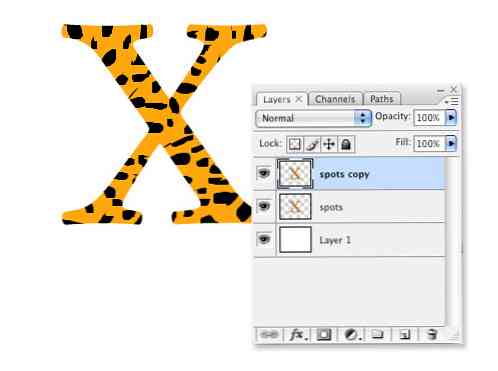
Корак 6
Држати Контролни тастер (мац - Цомманд кеи), изаберите први слој који ће означити контуру. Изаберите Ласо, држати Алт тастер (мац - Оптион кеи) и повуците горњи десни и доњи леви део абецеде.

Корак 7
Када је избор још увек истакнут, идите на Филтер -> Ноисе -> Адд Ноисе. Уметните следећа подешавања:
- Износ: 50%
- Дистрибуција: Гауссиан
- Моноцхроматиц цхецкед.
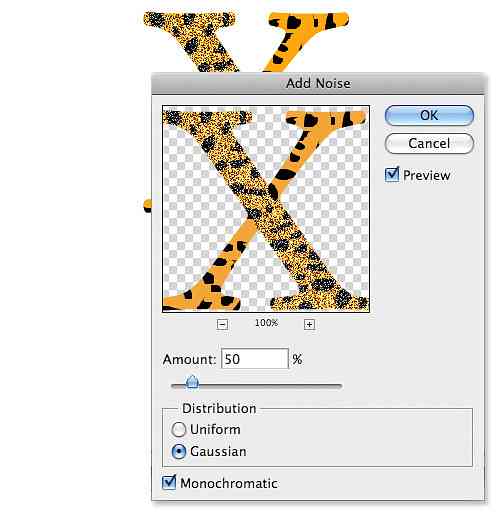
Корак 8
Одржавање селекције, сада идите на Филтер -> Блур -> Мотион Блур. Уметните следећа подешавања:
- Угао: -53
- Удаљеност: 10
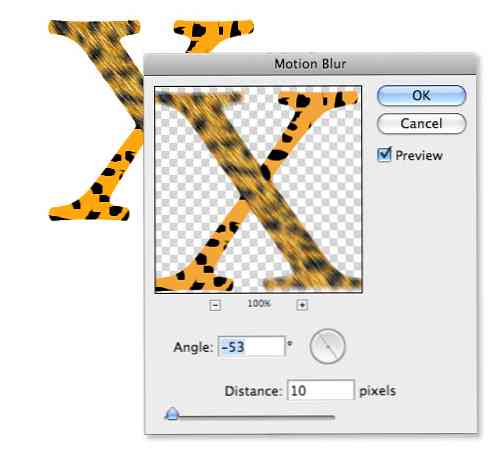
Корак 9
Сада на истом слоју, поновите корак 6,7 и 8 за другу страну абецеде. Само се уверите да је на Кораку 8 постављен Англе 43 или било који други угао који осећате. Ваша слика би требала изгледати овако.

Корак 10
Изаберите крути слој "Кс", десни клик -> Опције мијешања и убаците следеће стилове.
- Ин Бевел анд Ембосс, комплет Величина до 13пк
Држите типку Цонтрол (мац - Цомманд), левим кликом означите избор. Иди на Изаберите -> Измени -> Уговор, инсерт 1 пикел, онда Цонтрол Схифт + И (мац - Цомманд Схифт + И) за инвертовање. Хит Обриши кључ.

Корак 11
Замените слојеве слова "Кс" абецеде, одоздо према горе и до дна. На новом горњем слоју промените поставку слоја на Софт Лигхт и непрозирност до 70%.
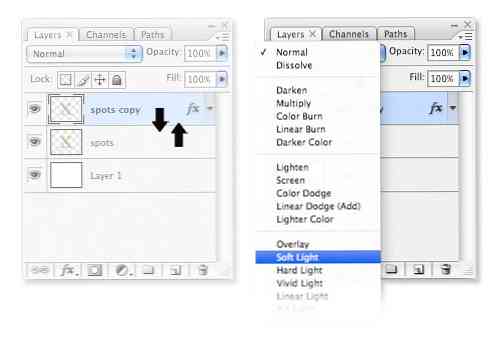
Корак 12
Излаз треба да изгледа као нешто испод. Стил тигра / леопард коже.





